
Представляю вашему вниманию: Razer Naga.
Мышь, позиционируемая как геймерская, подойдёт Вам не только для игр, но и для дизайна, и для программирования, в общем, этот девайс для тех, кто проводит с компьютером много времени наедине и хочет сделать обшение с ним приятнее.
Выражаю огромную благодарность Boomburum, который подарил мне это устройство.
Вот, какую коробку я получил:

Самая обычная коробка, но мы-то знаем, что в ней скрывается.Открываем крышку, и вот перед нами мощный зверь. Выключенный, пока ещё тихий, не чувствовавший руки геймера. (прошу прощения за блики на фото)

Вот, собственно, всё содержимое бокса:
— Сама мышь — Razer Naga
— Брошюра-каталог от Razer
— Инструкция
— Рекламки
— Фирменные наклейки
— Трейнеры (trainers, но о них позже)

Ну, и немножко технических особенностей, а потом уже перейдём к подробностям.
Ощущения
Т.к у меня не было возможности сразу включить мышь, расскажу о впечатлениях, которые она производит.
Итак, это чёрная матовая мышь. Выглядит достаточно впечатляюще: эргономичный дизайн, логотип фирмы, резиновые кнопочки 1-12, сочетание матового и глянцевого покрытия.

В руке мышь лежит как влитая. Очень удобно как для геймера, так и для простого пользователя. Сразу скажу, что пользовался ей почти 6 часов без перерыва, рука не устала, запястье не болело, хотя с обычными мышками при долгой работе страдаю такими проблемами. Радует некая подставка с правой стороны мышки для безымянного пальца, который не принимает участия в управлении. Большой палец лежит на приятном покрытии кнопок (читайте далее про трейнеры). Указательный и средний ложатся в углубления кнопок. Никакого дискомфорта при держании мыши не испытывается.
В общем, по первым впечатлениям мышь очень удобна, но посмотрим, что же с ней можно сделать на самом деле.

Итак, вот так выглядит Naga не включенной, без питания, но стоит лишь воткнуть штекер в USB-порт и её «лицо» преобразится. Кнопки загорятся синим цветом, он же зальёт и колёсико, проявится логотип фирмы. Зверёк начинает дышать…

Но, вернёмся от лирического отступления к правде жизни.
Без драйвера
Сначала рассмотрим девайс, а точнее его панель с цифрами, без установки ПО, то есть, как воспринимает его компьютер,- как обычную мышь.
Сразу хочется сказать, что на нижней стороне мышки ничего нового, лишь переключатель 123-NUM, что позволяет переключать раскладку кнопок 1-12, ну и лазерная система позиционирования (ну, назовём её так)

Ничего особенного эти кнопочки из себя не представляют: они лишь дублируют действие клавиш на клавиатуре (от 1 до = или клавиш NumPad). В принципе, их использование очень полезно, если вы работаете с калькулятором, в Excel, а может делаете заказ в интернет-магазине — и очень удобно выставлять количество. Но, это лишь малая часть того, что можно делать этой мышкой.
Немного не понравились кнопки рядом с ЛКМ. Не удобно. Указательным пальцем не удобно, а большим не дотянешься. Впрочем, может для кого-то они станут незаменимы (я поставил на них copy-paste функции).
Больше на этом останавливаться не буду и перейду непосредственно к установке драйвера для этого устройства. С этого момента ваше восприятие действительности изменится. Вы почувствуете власть над миром..
Вид сбоку.

С драйвером
Опять же, рассмотрим действие мыши в приложениях, а уж потом перейдём к её целевой направленности — к играм.
Вот и они, расширенные настройки Razer Naga, вот, оказывается, где спряталась вся мощь.
Здесь вы можете изменить практически всё (исключая физических особенностей девайса): от наличия подсветки и до DPI.


Итак, на главной странице вы можете настроить кнопки. Предлагается выставить на кнопки действие:
- Клик
- Меню
- Скролл
- Вперёд
- Назад
- Макрос
- Повышение чувствительности
- Понижение чувствительности
- On-the-fly чувствительность
- Переключение профилей
- Единичная клавиша (например, Backspace)
- Прокрутка вверх
- Прокрутка вниз
- Выключенная кнопка
Думаю, что все эти выборки понятны и не буду останавливаться на каждой, но отдельно расскажу про макросы, чувствительность и профили, т.к. для этого есть специальные отдельные вкладки.
DPI
Вот здесь мы видим тщательную и чёткую настройку DPI. Попытаюсь вкратце рассказать, зачем оно вообще нужно для тех, кто никогда не менял его и пользовался тем, что даёт мышь изначально. Если быть педантичным, то dpi — dots per inc, то есть количество точек на линейный дюйм. Т.к это не совсем стандартные параметры для России, то объясню проще. DPI Применяется для указания разрешающей способности, ну или, если ещё проще, для указания скорости передвижения курсора по экрану. Чем больше DPI, тем, соответственно, быстрее двигается курсор.
Казалось бы, что может быть проще, чем больше — тем лучше. Ан нет, не всегда, скажу вам я.
Низкий DPI очень полезен при нескольких вещах:
- Вы дизайнер, и вам нужно быть очень точным. Четко провести линию или поставить элемент композиции
- Вы играете в игру, где надо очень чётко позиционировать героев и.т.п.
В общем, этот режим полезен в тех случаях, когда вам нужно сделать что-то очень чётко, точно и кропотливо.
Высокий же DPI пригодится:
- Вы дизайнер и вам надо быстро закрасить большую картинку или нанести несколько резких штрихов
- Вы играете в Action и надо очень быстро реагировать.
В любом случае, высокий DPI пригодится для быстрых и мощных вещей.
Но вы, наверное, спросите, а зачем же здесь присутствует такая тонкая настройка?
И я вам отвечу — это потому, что Razer заботится о потребителях и позволяет им самим подобрать для себя идеальную настройку. Именно поэтому, вы можете выставить именно то DPI, которое будет удобно вам, а не производителю. Это очень удобно, т.к. вы подгоняете мышку под себя и вам же будет очень удобно её использовать. У меня, например, 2 настройки — для Фотошопа и игр — это 2500 и 5000. Также, можно настроить несколько пресетов и переключаться между ними.
Профили
Очень полезная штука, особенно, если поставить на какую-нибудь кнопку переключение профиля. По сути, профиль — это ваши сохранённые настройки для отдельных приложений или пользователей. Вы можете пользоваться ими, как вам удобно. Я, например, создал профили для дизайна, веб-серфинга и программирования. Для фотошопа 12 кнопок назначены на выполнение настроек, в Delphi — это некие конструкции, которые вставляются в код, ну а в Firefox — это вперёд, назад, копировать, печатать выделенное и др. В общем, мне показалось это очень удобным.
Макросы

Надо ли рассказывать, что такое макросы? Думаю, нет.
Хочу сказать одно: у этой мыши они очень кстати, т.к. нет очень расширенных настроек кнопок, вы можете дать им фактически любое действие.
Трейнеры (trainers) или «пупочки»

Это тоже достаточно важная примочка к этой мышке, но не будем на ней долго останавливаться.
Что это такое? — это просто резиновые нашлёпки, которые можно приклеить на цифровую клавиатуру мышки, чтобы лучше по ним ориентироваться. Достаточно удобно, т.к. вы сразу знаете, где какая кнопка. Razer предлагает несколько способов нанесения их. Но вы можете сделать как вам заблагорассудится, хоть заклеить все кнопки. Удобно, нужно, помогает приспособиться, да и палец на них мягко лежит.
Подсветка

Мы можем лишь включить или отключить подсветку того или иного элемента. Всё просто. Нужно иногда, если в комнате кто-то спит, а синий свет мешает.
Игры
И мы, наконец, переходим к тому, для чего этот девайс и был придуман, — к играм.

Сначала расскажу НЕ о MMORPG.
Итак, Razer Naga можно использовать и в других играх.Да-да, меня это тоже удивило, но я нашёл эту фичу.
Да, минус в том, что нельзя программировать эти 12 кнопок в играх, кроме World Of Warcraft или Warhammer, НО
- Кто вам мешает запрограммировать макросы, единичные клавиши и профили в Naga Configurator?
- Как цифровые кнопки они тоже очень удобно, например в играх Counter-Strike, Half-Life, Call Of Duty и.т.п стрелялках. Ведь кнопки 1-0 переключают оружие (!). Поверьте, это действительно удобно. Но что же делать с колёсиком? Оно же не может быть неиспользуемым. Тут у вас 2 варианта: или оставить его дублировать переключение оружия, или назначить на него какое-нибудь действие, ведь программировать скролл мы можем.
В общем, я нашёл применение мыши в играх и до установки WOW на компьютер.

Ну и, наконец, как управление выглядит в World Of Warcraft с плагином.
Ставится он как и все плагины, так что у любителей не возникнет проблем.
Также, я думаю, не возникнет сложностей в настройке. Приведу лишь несколько скриншотов, чтобы знатоки могли оценить. В целом, плагин меняет вид стандартных панелей и добавляет свои. Использовать можно только так. Если не нравятся панели, то отключаете плагин и настраиваете кнопки руками через конфигуратор. Но это более геморройно неудобно.
Так выглядят панели. Кстати, переключаться между ними можно клавишей Shift+кнопка(1-12)
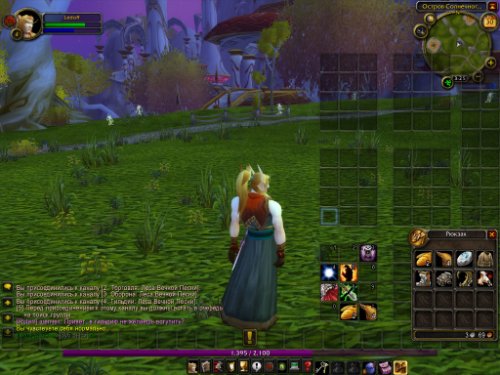
Ниже вы видите области всех панелей, которые также можно тонко настроить. Установить их размер, сделать привязку к персонажу и.т.п.

Это главные настройки плагина

Ну и здесь можно переключаться между профилями персонажей. Удобно, если у вас их несколько и для каждого можно сделать свою раскладку.

Итоги+Линч
Подводя итог, хочется ещё раз сказать о собственных впечатлениях:
Мышь хорошая, качественная. Из рук не выскальзывает, как это иногда бывает, имеет достаточно тонкие настройки. В руке лежит хорошо, удобно, рука через несколько часов игры не устаёт. В целом, мышь нравится, даже очень. Считаю, что она применима не только для заядлых игроманов, но и для людей, которые подолгу сидят за компьютером и пользуются им на профессиональном уровне.
Я считаю, что эта мышка действительно стоит ту цену, которую за неё просят. Это действительно качественная игровая мышь не только для геймеров.
Теперь перейдём к разложению по полочкам плюсов и минусов всех аспектов устройства. Уже без впечатлений, только факты.
Линчевательный отдел
Плюсы (от + до +++, где +++ очень хорошо, + хорошо)
- Эргономика +++
- Дизайн и материал +++
- Расширенные настройки +++
- DPI +++
- Удобство в играх +++
- Легкость в работе +++
- Удобство в приложениях ++
- Плагин к WOW ++
- Макросы, профили ++
- Переключатель 123 — Num +
Минусы (от — до — - — , где — - — очень плохо, — плохо)
- Кнопки возле Левой Кнопки Мыши --
- Отсутствие диска с драйвером -
- Цена -
Итак, я считаю, что оценка этой мышке 5 из 5. Не 5+, но твердая 5.
Так она лежит на столе в своём привычном окружении:

А так она выглядит в компании мышей, которые оказались под рукой:

Самым лучшим окончанием обзора будет фраза, которая действительно её характеризует: «For gamers, by gamers» (Для геймеров, от геймеров)
Ссылка на сайт: Razer Naga
А ещё вы можете следить за мной в twitter


